很好用的动作,说几点使用几番下来的体验
随便聊聊
·
743 次浏览
Sunsh
创建于 2023-11-17 21:07
①显示问题:数字长度一长,显示就出问题了
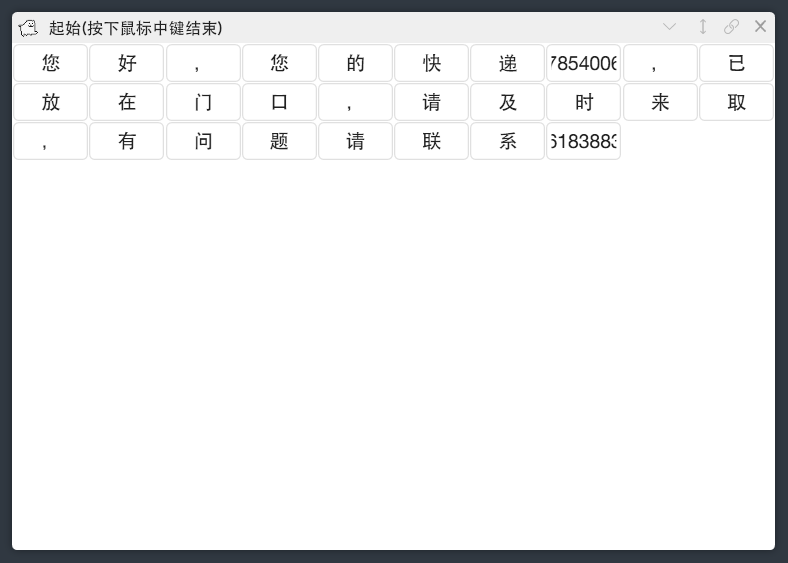
②★★★★★选中和确认:很希望可以做到像是https://getquicker.net/Sharedaction?code=fa0289d1-c2e0-4286-44e4-08dba7ba3b5d一样,可以滑动选中;在这过程中,其实右键没什么作用,然后我这儿的鼠标比较硬,按下中键比较费力,所以希望可以用右键来进行确认
③ocr识别会卡住,可以加入百度api识别,或者用quicker自己的离线。api除了免费次数少,没啥缺点;离线是识别率一般够用,且初次识别较慢,并会占用内存
回复
请绑定手机号后发表评论

 京公网安备 11010502053266号
京公网安备 11010502053266号